Pantalla Listas de Precio
En este artículo examinaremos la interfaz correspondiente a las Listas de Precios, junto con sus funciones fundamentales
Las funciones principales de este módulo incluyen la creación y actualización de listas de precios en base al catálogo de productos de la empresa, con una interfaz intuitiva. Se pueden agregar listas de precios, actualizar montos por producto y exportar respaldos en formato .csv para una administración eficiente y detallada de las estrategias de precios.
👉Para encontrar nuestras listas de precio, nos dirigimos al modulo de Compras -> Productos
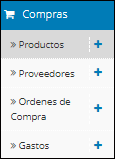
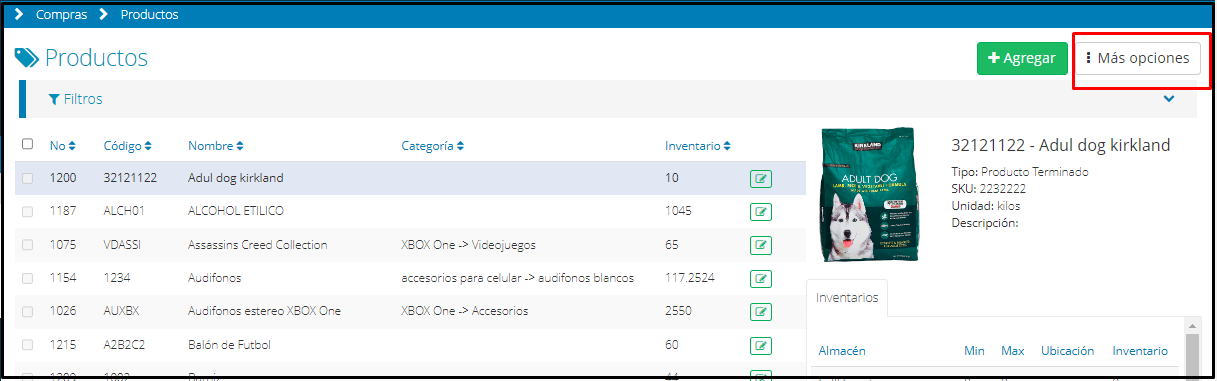 Después le daremos clic en
Después le daremos clic en 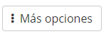 para que nos despliegue la lista, y seleccionaremos la opción Listas de precio.
para que nos despliegue la lista, y seleccionaremos la opción Listas de precio.
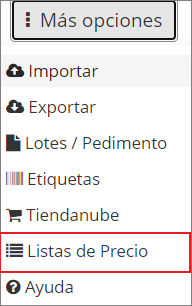
Al seleccionar esta opción, se tiene una pantalla como la siguiente
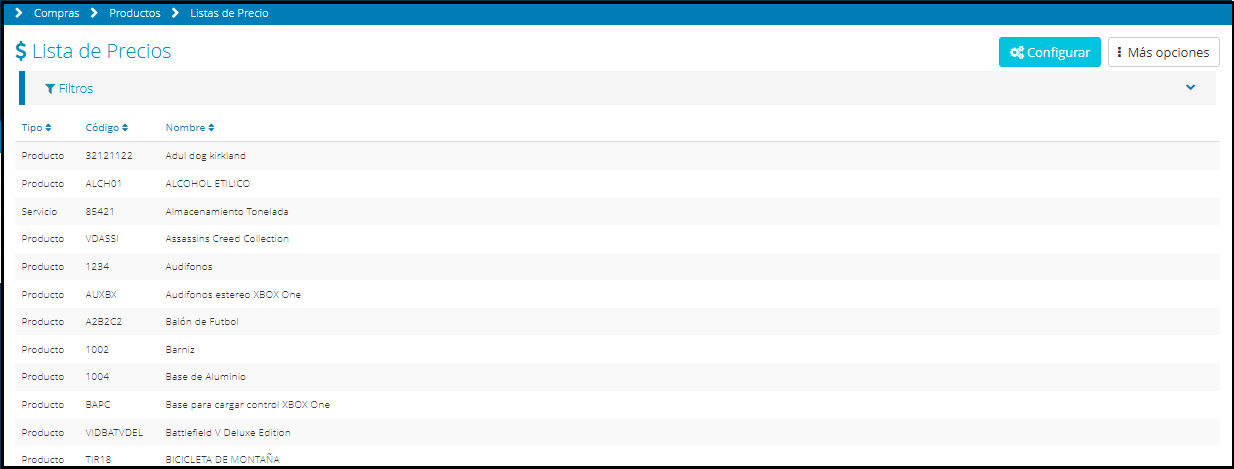
La pantalla cuenta con una breve reseña de todos los productos ingresados en el sistema y también de lado derecho superior encontramos dos botones:
 : Botón para configurar las listas de precios, es decir, editar, agregar o eliminar listas de precios del sistema, véase el siguiente artículo para ver a detalle👉 Agregar/Editar lista de Precios
: Botón para configurar las listas de precios, es decir, editar, agregar o eliminar listas de precios del sistema, véase el siguiente artículo para ver a detalle👉 Agregar/Editar lista de Precios
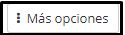 : Como dice el titulo, nos mostrara más opciones para trabajar con nuestras listas de precios.
: Como dice el titulo, nos mostrara más opciones para trabajar con nuestras listas de precios.
Importar Lista de Precios: es para modificar las listas de precios mediante la función importar
Exportar Lista de precios: para exportar las listas de precios de productos.
Ayuda Bind para acceder en el menú de ayuda.
La información reseñada en esta pantalla por cada producto es la siguiente:
- Tipo: especifica si se trata de un producto o servicio.
- Código: hace alusión al código interno de identificación del producto. Este código puede ser numérico o alfanumérico, su longitud y características depende de los lineamientos de identificación de producto que defina cada compañía.
- Nombre: indica el nombre o descripción comercial del producto.
👉Filtros de Búsqueda
Se pueden realizar búsquedas específicas mediante la implementación del filtro de búsqueda. En la parte superior de la pantalla.

 Si conoces el código o alguna palabra clave contenida en la descripción del producto, puedes utilizar este filtro. Solo escribe la pista en las casillas vacías y haz clic en el botón Buscar.
Si conoces el código o alguna palabra clave contenida en la descripción del producto, puedes utilizar este filtro. Solo escribe la pista en las casillas vacías y haz clic en el botón Buscar.
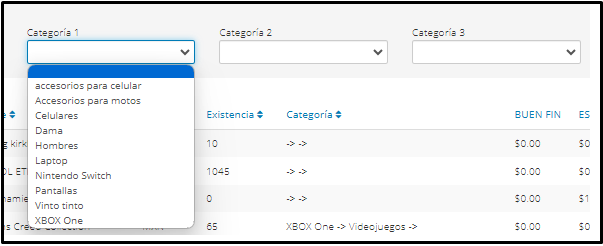
En la misma barra superior, también puedes filtrar por Categoría 1, Categoría 2 y Categoría 3. Estos filtros te permiten simplificar la búsqueda de productos dentro del módulo de Listas de precios.
De forma predeterminada, el sistema asigna las siguientes etiquetas a las categorías:
-
Categoría 1: Nivel 1
-
Categoría 2: Nivel 2
-
Categoría 3: Nivel 3
Estas categorías se definen al momento de crear un producto y su uso es completamente opcional. Pueden ayudarte a clasificar los productos por prioridad de abastecimiento, tipo de venta u otra lógica interna de la empresa.
Además, puedes aplicar un filtro por IVA. Solo selecciona el botón con este nombre y haz clic en Buscar.
Cada vez que hagas clic en el botón Buscar, se activará el filtro seleccionado y el sistema mostrará automáticamente los resultados que cumplan con ese criterio.
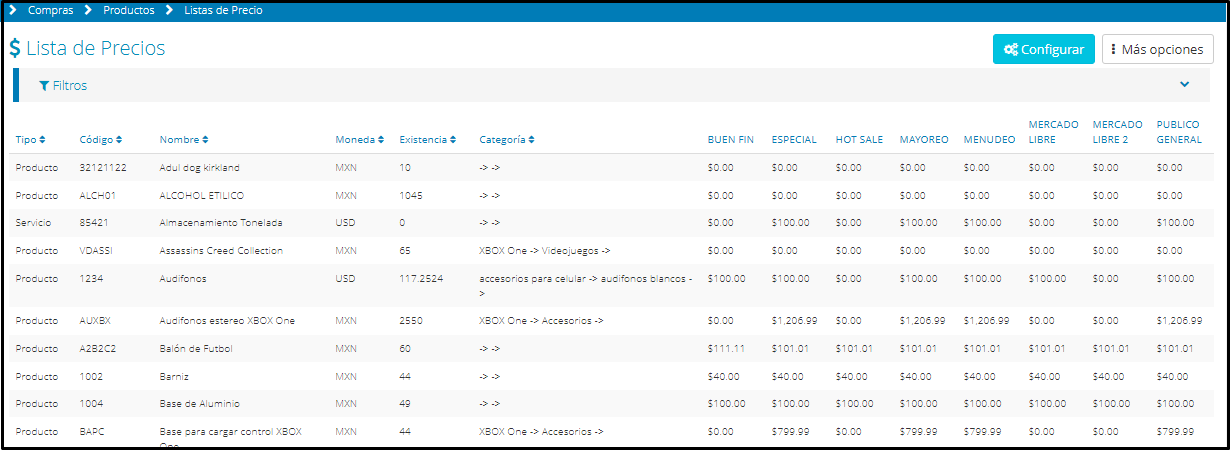
Si te interesa clasificar el resumen de productos que se encuentra en la principal de una manera específica, puedes hacerlo empleando los botones de ordenamiento que están ubicados en la cinta de identificación de cada columna ![]() .
.
Luego, al seleccionar a un proveedor en especial, se habilita una pantalla en la sección lateral derecha (o inferior, dependiendo del navegador) en la cual se puede apreciar lo siguiente:
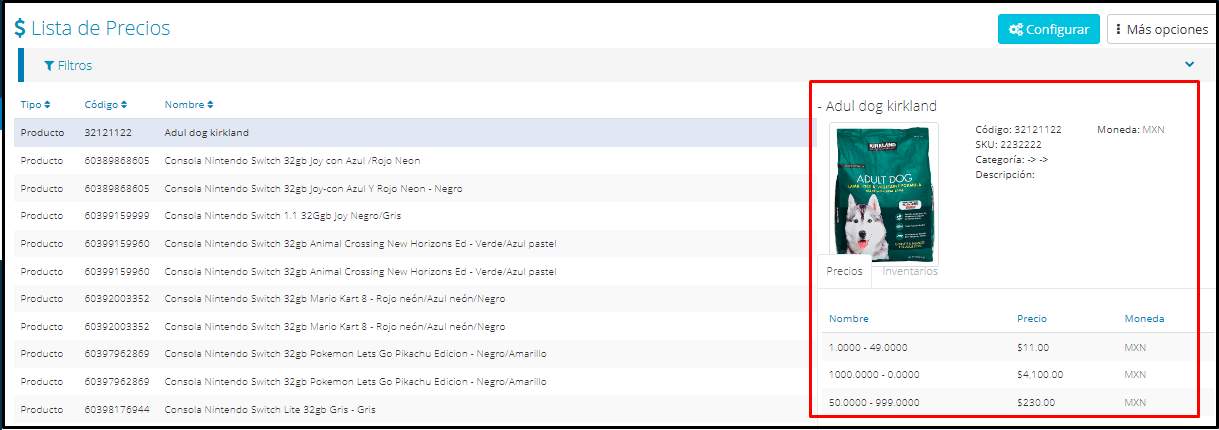
👉En la citada sección de resumen por producto se detalla la siguiente información:
- Imagen referencial del producto (opcional).
- Código.
- Moneda.
- SKU.
- Categoría.
- Descripción.
En complemento, aparecen reflejadas dos pestañas con información adicional
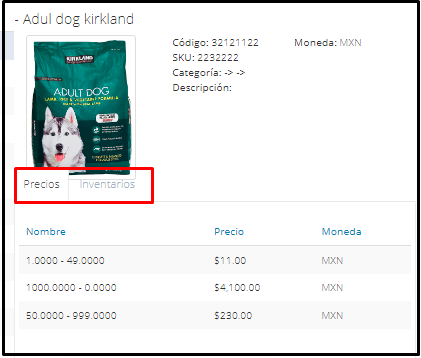
Precios: presenta un resumen de las listas de precios asociadas al producto.
Vale acotar que, cuando se crea un nuevo producto, el sistema presenta dos opciones para establecer el precio de cada lista de precios:
- Opción #1: Por un monto fijo especificado en cada lista de precios.
- Opción #2: Por un monto variable, acotado por un margen de ganancia (porcentaje) que se calcula en función del costo del producto.
Para mayor detalle, favor ver artículo👉 Agregar producto(Precios)
Inventarios: detalla la existencia actual del producto en el almacén de la empresa, tal como se vislumbra a continuación:
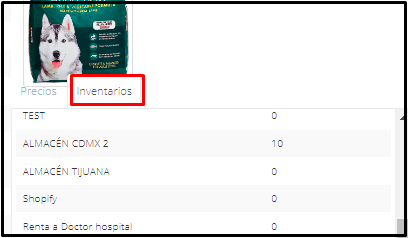
¿Te gustó el artículo? ¡No dudes en dejar tu calificación! 
 Tu opinión es importante para nosotros. ¡Anímate a calificar y compartir tus impresiones!
Tu opinión es importante para nosotros. ¡Anímate a calificar y compartir tus impresiones! 

%20-%20Bind.png?width=100&height=75&name=Logo%20(color)%20-%20Bind.png)